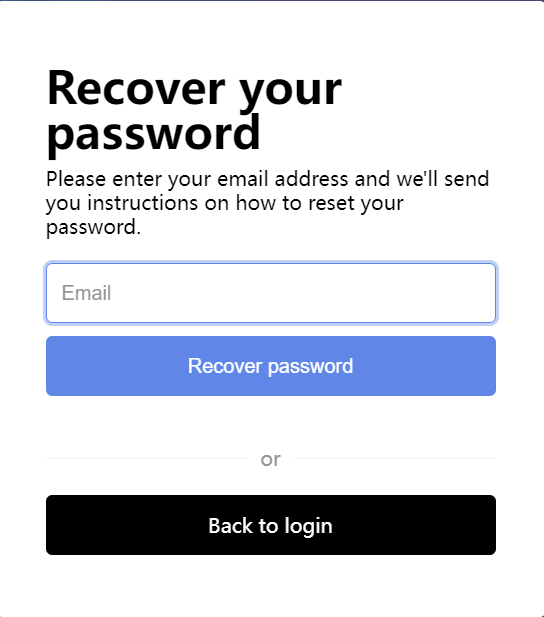您可能想從亞馬遜下載音樂。然而,手動實現並不容易。因此,您可能需要一個類似的工具 DumpMedia Amazon Music Converter 可協助您直接下載音樂並進行轉換 Spotify 音樂 MP3 輕鬆。
值得一提的是 DumpMedia Amazon Music Converter 提供使用者免費試用版。因此,如果您在瀏覽網站的介紹並試用軟體後對該軟體產生了興趣並喜歡該軟體,您就可以決定註冊並啟動軟體。
這是您的啟動和使用指南。請依照以下步驟操作。
內容指南 第1部分。如何使用 DumpMedia 亞馬遜音樂轉換器第 2 部分. 常見問題
DumpMedia 亞馬遜音樂 雙方都支持 Window 和 Mac 電腦。下載應用程式後,會彈出註冊視窗。如果您想嘗試免費試用,請取消並退出彈出視窗。如果您已經購買了許可證,請按一下登入按鈕。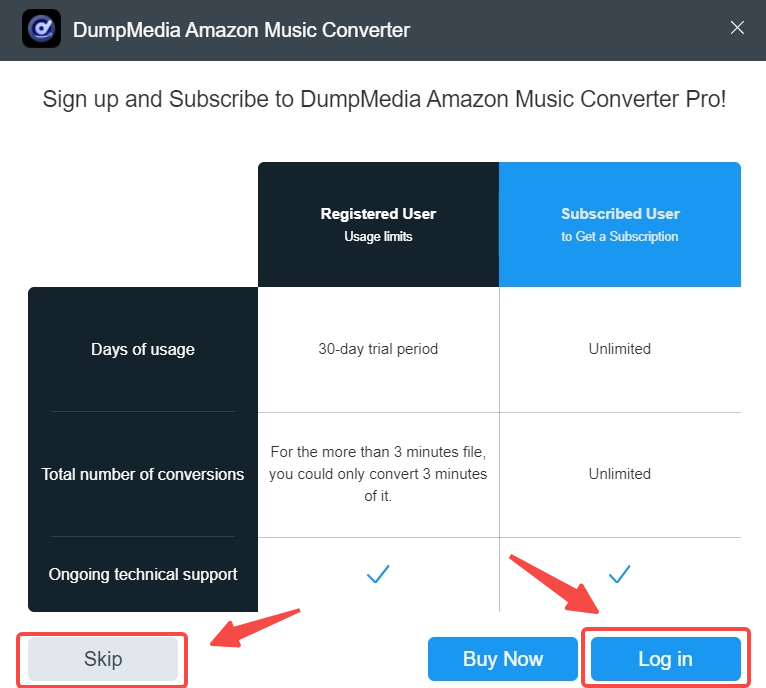
點擊頁面右上角的「登入」即可登入您的亞馬遜帳戶。這是不可避免的步驟,否則轉換無法啟動。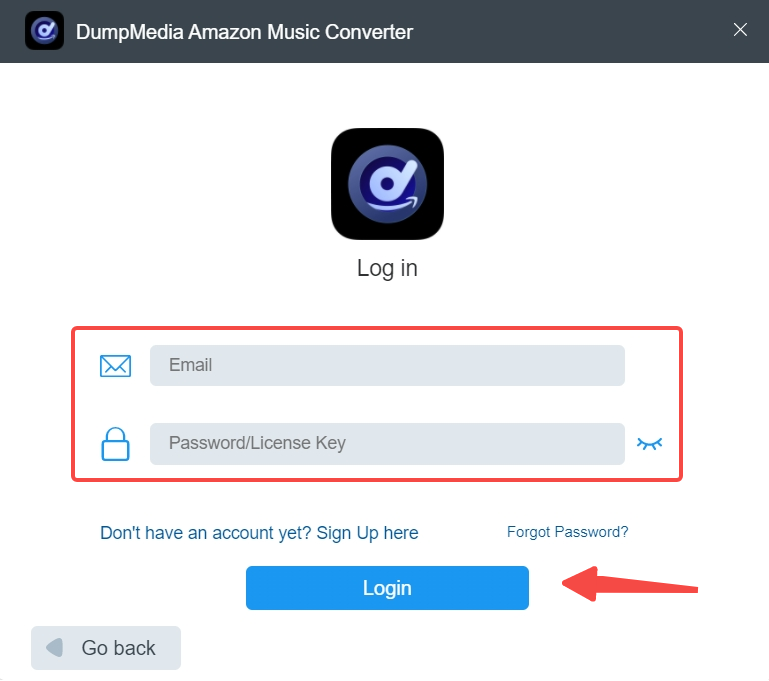

您可以將播放列表或歌曲的名稱拖到頁面右下角的藍色按鈕上。 另外,藍色按鈕也可以拖到任何你喜歡的地方。

音訊檔案可以轉換成 MP3, M4A、WAV 和 後手. 單擊頁面底部中間的“瀏覽”按鈕以選擇輸出文件夾。 此外,您可以選擇處理一首歌曲或一堆歌曲。 單擊“轉換”或“全部轉換”按鈕開始轉換,它將在整個過程中保持高速轉換。
歌曲轉換完成後,點擊頂部中間的「完成」按鈕,歷史記錄就會列出在那裡。如果您忘記了轉換後的歌曲的輸出路徑,請按一下「查看輸出檔案」以查看它們的位置。音訊保留其 ID3 標籤和元數據,現在可以在任何支援的媒體播放器或裝置中播放。
DumpMedia Amazon Music Converter 1.4.6 for win&mac 及更高版本採用新的會員中心(新增自助密碼重設等功能,以便您可以在新裝置上使用該產品)。如果您註冊的郵箱沒有會員中心帳戶,登入產品時會彈出以下資訊。
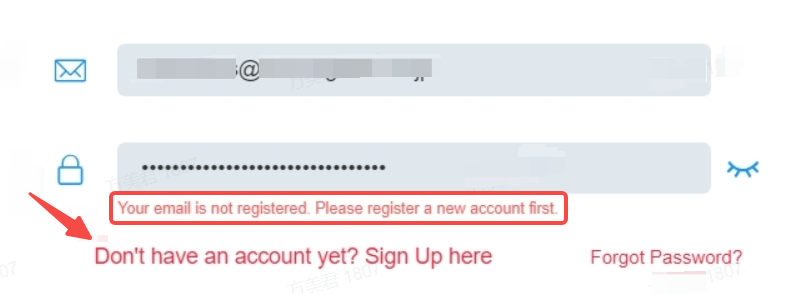
您只需使用您的註冊郵箱註冊一個會員帳戶即可。
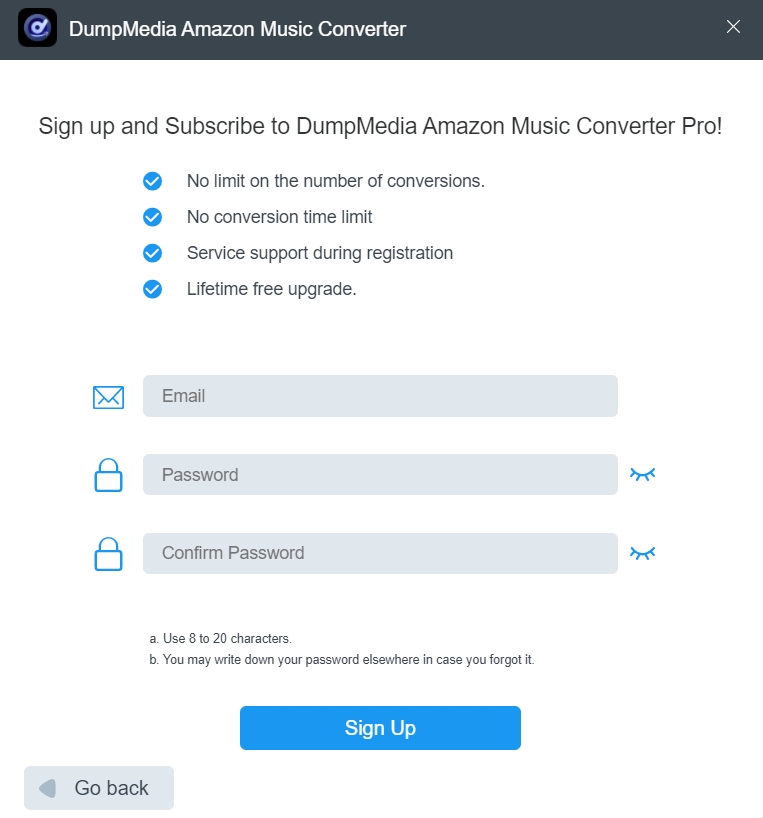
如果您忘記了許可證金鑰/密碼,請點擊右下角的忘記密碼並前往重設。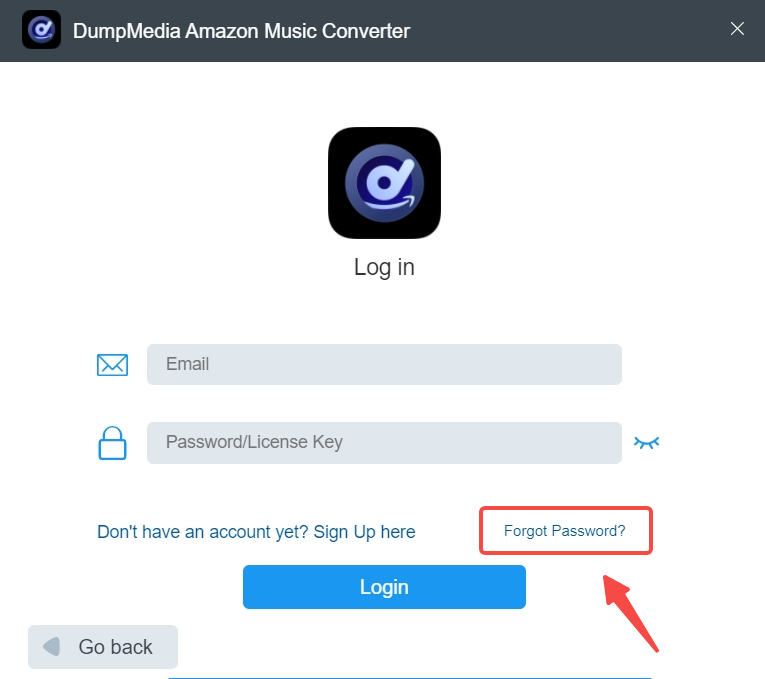
然後您將被重新導向到密碼重設頁面。在這裡,輸入您註冊的電子郵件地址,重置密碼的連結將發送到您的電子郵件地址。檢查您的郵箱並點擊連結重設密碼。如果無法點擊鏈接,請將其複製到瀏覽器地址欄並訪問。該連結有效期為48小時,請盡快使用。